iSpring Free Cam Review: is dit uw beste schermrecorder
iSpring biedt hulpmiddelen voor schermopname: iSpring Gratis Cam en iSpring Cam Pro. Het grote verschil tussen de twee is dat de andere een gratis schermopname is en de andere de premiumversie, de volledige versie. Maar vandaag zullen we de iSpring Free Cam alleen diepgaand beoordelen op basis van de belangrijkste kenmerken, voor- en nadelen. Door dit bericht weet u of de iSpring-schermrecorder goed is, en ziet u het alternatief dat uw tijd waard is. Laten we beginnen!
Gidslijst
Deel 1. Belangrijkste kenmerken van iSpring Free Cam Deel 2. Ervaring na het gebruik van iSpring Free Cam Deel 3. Het beste alternatief voor iSpring Free Cam Deel 4. Veelgestelde vragen over iSpring Free CamDeel 1. Belangrijkste kenmerken van iSpring Free Cam
iSpring Free Cam is schermopnamesoftware waarmee u alle gebeurtenissen op alle delen van uw computerscherm kunt vastleggen. De eenvoud die de tool biedt, maakt het zo eenvoudig te gebruiken voor degenen die geen ervaring hebben. Vanaf het moment dat u het hoofdscherm ziet, kunt u snel beginnen met opnemen en met de recente werken. Hiermee kunt u delen van uw scherm selecteren die u wilt opnemen, of het nu gaat om een specifiek venster of het hele scherm.
Behalve het selecteren van een gedeelte, omvatten andere mogelijkheden het bijsnijden van video's, het doen van voice-overs, het uploaden naar sociale-mediaplatforms, enzovoort. Bekijk hieronder de andere functies die u kunt verwachten in iSpring Free Cam.
Opnamegebied
Met de selectie die door iSpring Free Cam moet worden opgenomen, kunt u een actief venster selecteren of een deel van uw scherm aanpassen. Het kan gemakkelijk toegankelijk zijn dankzij de eenvoudige en overzichtelijke interface die het biedt.

Ruisonderdrukking
Telkens wanneer u audio aan de opnames toevoegt, hebben deze veel achtergrondgeluiden, en de iSpring-schermrecorder kan deze allemaal met een paar klikken verwijderen. Op die manier zul je nooit gefrustreerd raken door de extra ruis om je heen tijdens het opnemen, omdat dit met de software kan worden geëlimineerd.
Audioverbeteraar
Als u de achtergrondgeluiden kunt verwijderen, kunt u ook het volume verhogen als u het niet goed kunt horen. Met de functie Audio polishing kun je het duovolume aanpassen of zelfs helemaal in stilte zetten. Je kunt ook fade-out- en in-effecten toevoegen.
Video bewerking
Als u klaar bent met opnemen, kunt u basisbewerkingen uitvoeren, zoals volumeregeling, bijsnijden en splitsen, met deze functies van iSpring Free Cam. Dit elimineert de noodzaak om andere software te downloaden om te bewerken als u alleen basissoftware nodig heeft voor bewerkings- en deelvereisten.
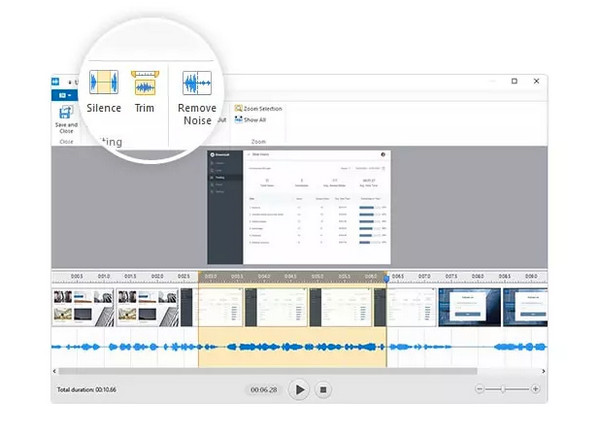
Delen
Bent u tevreden over hoe uw opgenomen video is geworden? Met iSpring Free Cam kun je het eenvoudig en gratis op YouTube delen. Het beperkt echter dat de opname alleen als WMV-video's kan worden opgeslagen, maar u kunt ze delen op elk gewenst platform.
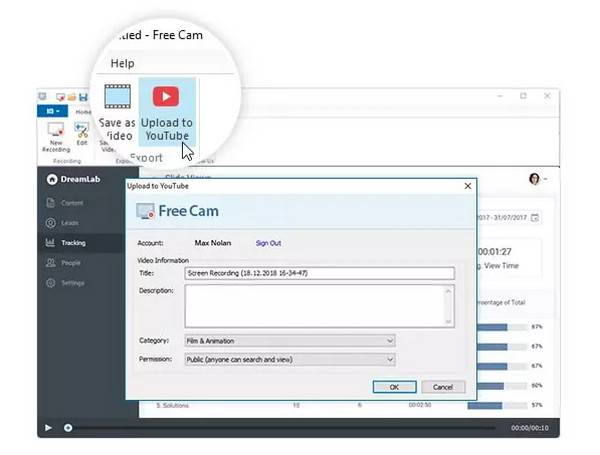
Deel 2. Ervaring na het gebruik van iSpring Free Cam
De functies van iSpring Free Cam opvolgen is een stapsgewijze handleiding voor het gebruik ervan om schermen op te nemen. Zoals eerder vermeld, vereist iSpring geen uitzonderlijke kennis van opnemen dankzij het eenvoudige hoofdscherm. Als je klaar bent, kun je het volgende doen:
Stap 1.Voer de iSpring-schermrecorder uit op uw bureaublad. Klik in het hoofdscherm op de knop ‘Nieuwe opname’.
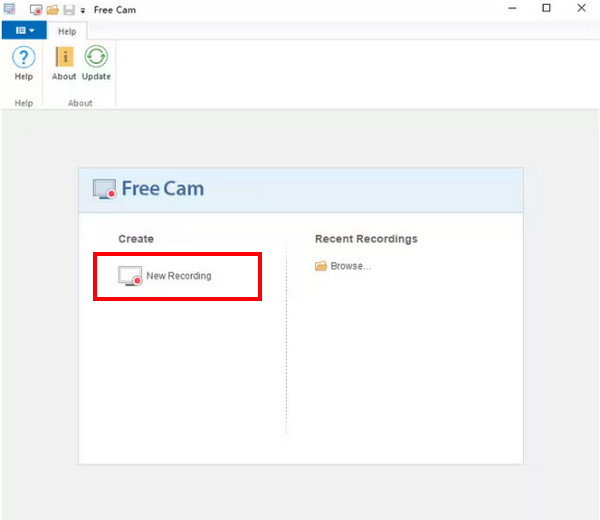
Stap 2.Het opnamegebied verschijnt; selecteer de regio in het menu om het gebied of deel van uw scherm in te stellen dat moet worden opgenomen. Je kunt het verplaatsen en het formaat wijzigen.
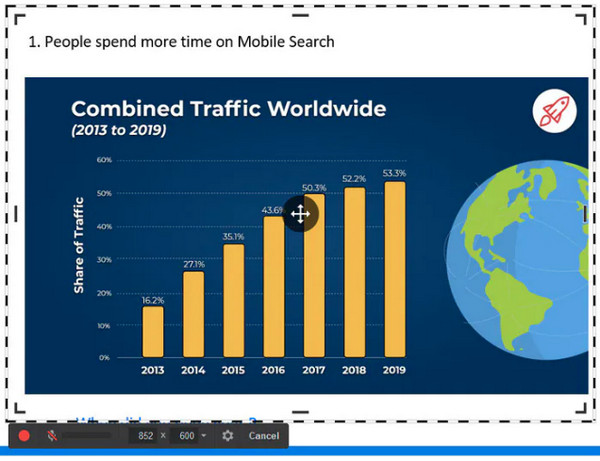
Stap 3.Als u klaar bent, klikt u op de knop "Opname starten" aan de linkerkant van de zwevende werkbalk. Om te stoppen klikt u op de knop ‘Gereed’ of drukt u op de toets ‘Esc’ op het toetsenbord.
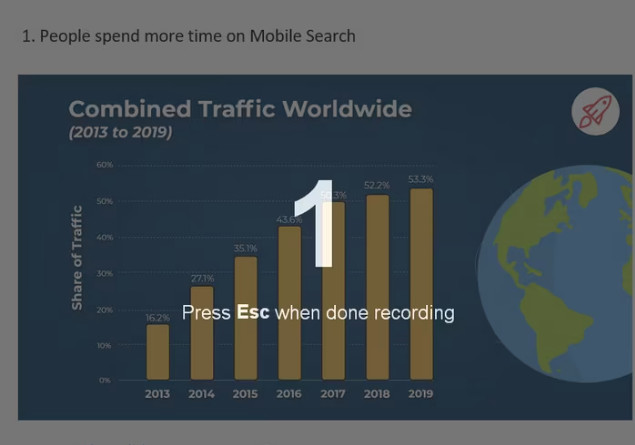
Stap 4.Het spelervenster verschijnt nu waar u op de knop "Bewerken" kunt klikken om basisbewerkingen uit te voeren of deze direct op YouTube of uw computer te delen.
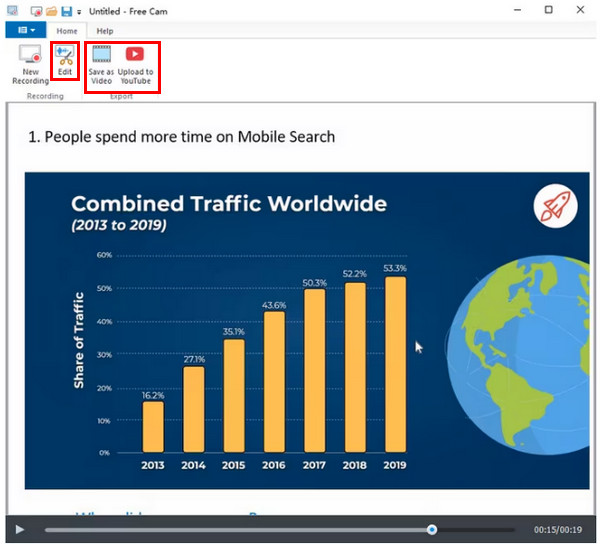
Wat ik leuk vind aan iSpring Free Cam:
- Volledig veilig en heeft geen advertenties.
- Neemt audio op van computer en microfoon.
- Biedt opties voor opnamemodi.
- Mogelijkheid tot het toevoegen van extra videodelen.
- Deelt video rechtstreeks op verschillende sociale mediaplatforms.
- Kan ook de muisaanwijzer opnemen en markeren.
Wat ik niet leuk vind aan iSpring Free Cam:
- Kan geen screenshots maken.
- Hebben geen webcam recorder.
- Beperkingen voor het WMV-formaat bij het exporteren van video's.
- Gebrek aan hulpmiddelen voor bewerken en annoteren.
Deel 3. Het beste alternatief voor iSpring Free Cam
Ondanks alles wat er over iSpring Free Cam wordt gezegd, is het ongetwijfeld effectief bij het opnemen van schermactiviteiten. Toch is het, met zijn beperkingen en andere nadelen, niet verkeerd om een andere software te proberen die aan je eisen voldoet. Terwijl u aan één schermrecorder denkt, waarom niet AnyRec Screen Recorder op uw Windows en Mac als iSpring-alternatief? Net als de iSpring-schermrecorder heeft deze een muisrecorder om muisaanwijzers vast te leggen en opnames bij te snijden en beschikt over opnamemodusopties, zoals Volledig scherm en Aangepast.

Ondersteuning van een breed scala aan formaten om opnamen te exporteren.
Neem webcam, systeemaudio en microfoon op.
Maak schermafbeeldingen en maak aantekeningen tijdens het opnemen.
Beschik over ingebouwde tools om uw opgenomen video's te bewerken.
100% Veilig
100% Veilig
Stap 1.Wanneer u de AnyRec Screen Recorder heeft gestart, klikt u op de knop "Videorecorder" op het hoofdscherm.
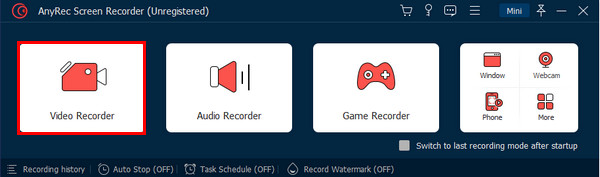
Stap 2.Om het opnamegebied te selecteren, kiest u nu tussen Volledig of Aangepast. De optie Aangepast biedt meer bedieningselementen om een specifiek gebied in te stellen dat moet worden opgenomen.
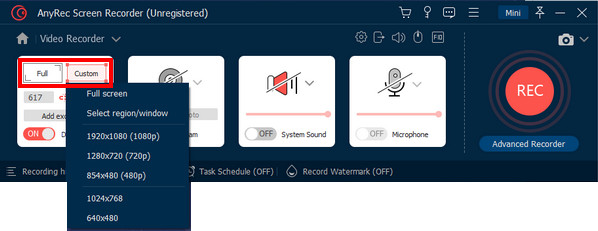
Stap 3.Schakel Audio-opties in om computeraudio of uw stem op te nemen. U kunt ook op de knop "Webcam" klikken om uw gezicht op te nemen.

Stap 4.Wanneer u klaar bent met het inschakelen van de functies die u nodig heeft, kunt u op de knop "REC" klikken. Het vastleggen van het scherm, het aanpassen van het volume en het maken van aantekeningen kunnen tijdens de opname worden gedaan.
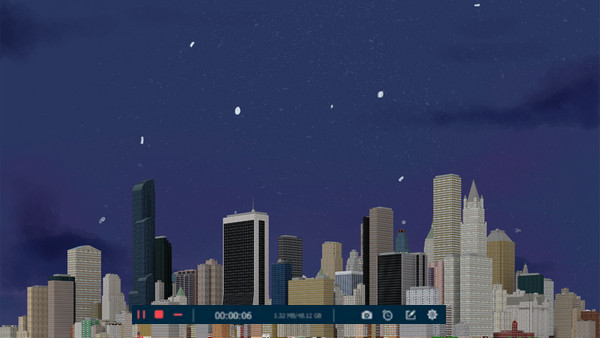
Stap 5.Als u klaar bent, klikt u op de knop "Stop" om het voorbeeldvenster onmiddellijk te openen. Van daaruit kunt u ongewenste delen verwijderen en eenvoudig de video controleren voordat u deze exporteert.
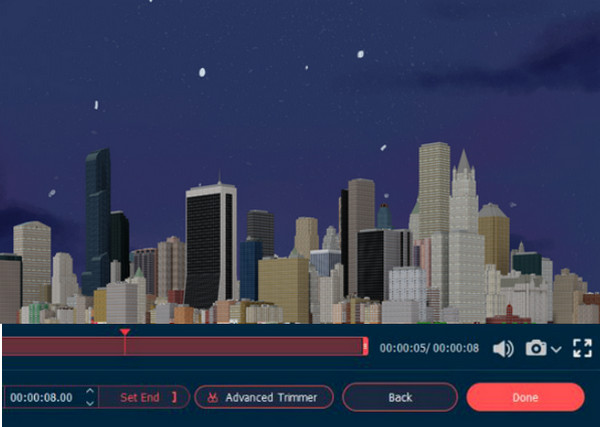
Deel 4. anyrec-preview.jpg Veelgestelde vragen over iSpring Free Cam
-
Is iSpring Free Cam over het algemeen een uitstekende recorder?
Ja. Om eerlijk te zijn, Free Cam is betrouwbare schermopnamesoftware met basisbewerkingsfuncties. En als u eenvoudigweg een scherm zonder webcams wilt opnemen, kunt u een iSpring-schermrecorder gebruiken.
-
Welke andere verschillen hebben Free Cam en Cam Pro?
De iSpring Free Cam neemt geen webcam op; CamPro heeft die mogelijkheid. Bovendien krijgt u met de premiumversie toegang tot overgangen en effecten, en deze is watermerkvrij. Er is ook ondersteuning voor het bewerken van meerdere sporen in CamPro, in tegenstelling tot iSpring Free Cam.
-
Is de iSpring schermrecorder veilig te gebruiken?
Ja. Gelukkig is iSpring virusvrij en bevat het geen bugs die schade aan uw pc kunnen toebrengen. Zorg ervoor dat u het van de officiële website en de nieuwste versie hebt gedownload.
Conclusie
Hiermee iSpring Free Cam-recensie, zou u nu moeten weten of de schermrecorder geschikt voor u is. Terwijl je nog steeds twijfelt, waarom zou je het dan proberen? AnyRec Screen Recorder Eerst? Dit programma zal je niet teleurstellen wat betreft opname- en bewerkingsmogelijkheden en zijn krachtige functies. Bekijk ze nu allemaal!
100% Veilig
100% Veilig
